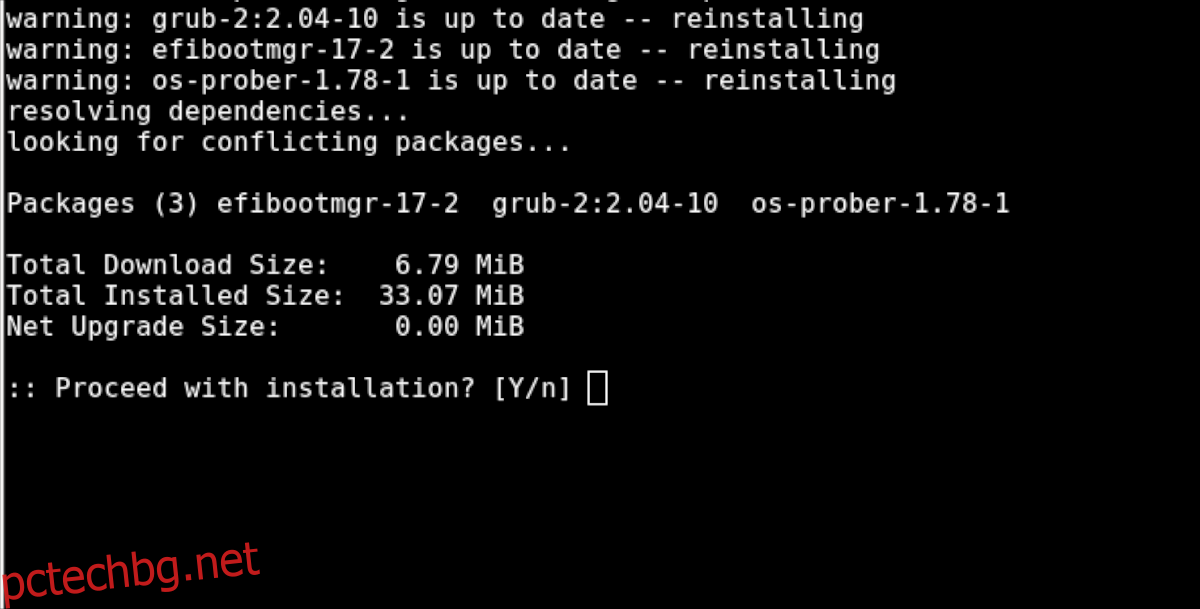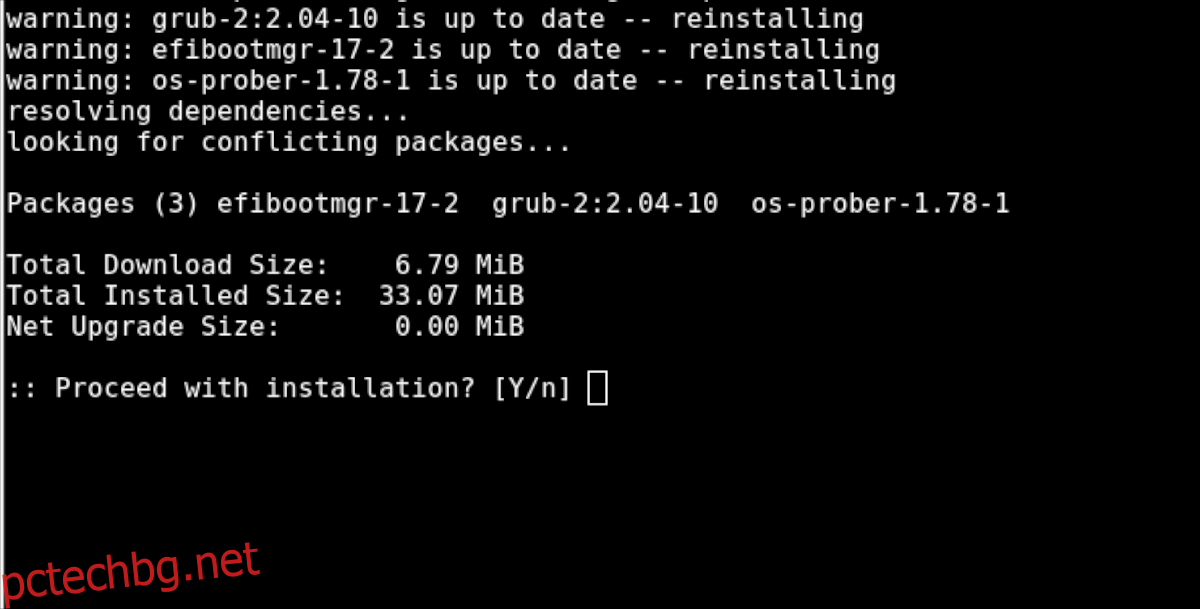Счупен ли е зареждащият инструмент Grub на вашата система Arch Linux? Трябва да го инсталирате отново, за да направите вашата Arch система стартираща отново? Както се оказва, с бърз трик в ISO инсталатора на Arch Linux, можете! В това ръководство ще ви покажем как!
Съдържание
Преди да започнем
Поправянето на Grub в Arch Linux означава свързване с интернет през командния ред в инсталатора. Ако използвате Ethernet, връзката е автоматична и няма какво да конфигурирате. Ако обаче използвате WiFi, ще трябва да се свържете ръчно.
За да се свържете с WiFi в инсталационната програма на Arch Linux, разгледайте официалната Wiki. Той ще ви преведе през настройката на WiFi връзка в инсталатора.
Изтегляне на Arch Linux ISO и създаване на USB
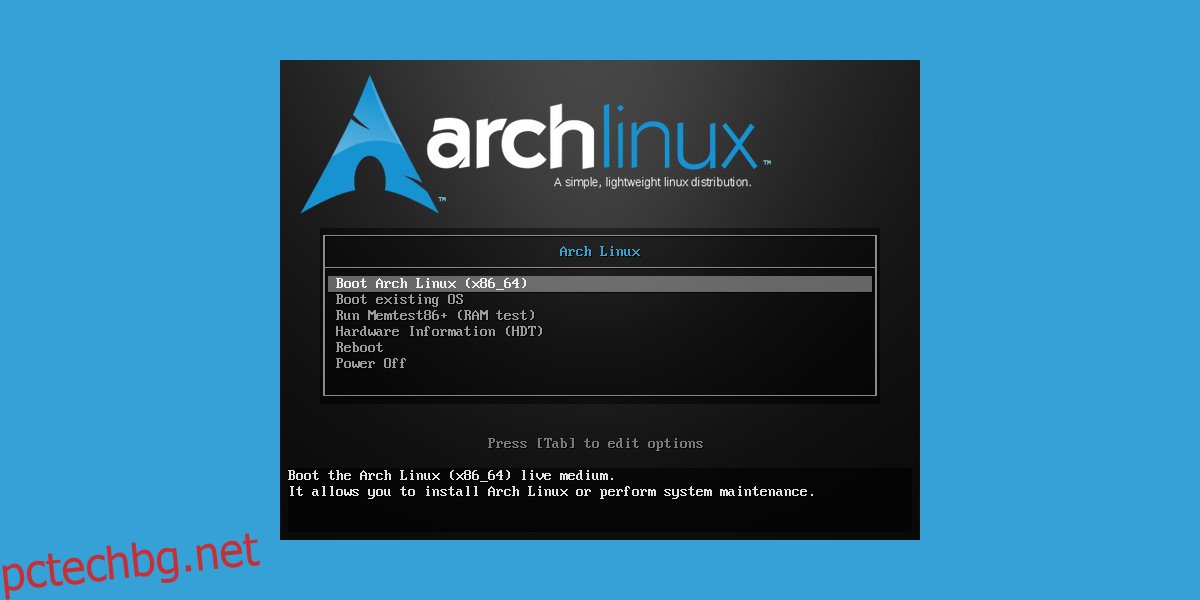
Ако трябва да преинсталирате Grub на Arch Linux, ще ви е необходим инсталационен ISO на USB. Ако сте загубили оригиналния си инсталационен ISO файл, ще трябва да изтеглите ISO и да създадете нов стартиращ USB.
Забележка: ако все още имате оригиналния си USB инсталатор на Arch Linux, можете да пропуснете този раздел от ръководството.
За да се докопате до ISO файла на Arch Linux, преминете към ArchLinux.org. Веднъж на уебсайта, намерете бутона „Изтегляне“ и го изберете с мишката. След това ще изтеглите вашия Arch Linux ISO файл на резервния компютър или Mac, на който правите своя Arch Linux USB.
След като изтеглите ISO файла, преминете към Etcher.io и изтеглете най-новата версия на приложението. Etcher е кросплатформен и ще работи на Windows, Mac OS и всяка Linux OS.
След като изтеглите Etcher, отворете го и следвайте инструкциите стъпка по стъпка по-долу, за да създадете своя нов ISO файл.
Стъпка 1: Намерете бутона „Flash от файл“ и щракнете върху него с мишката. Когато изберете бутона „Flash from file“, Etcher ще отвори прозорец на файлов браузър. Използвайки този прозорец, намерете Arch Linux ISO файла и го изберете, за да добавите към приложението.
Стъпка 2: Поставете вашето USB флаш устройство в USB порта на компютъра. След като го поставите, кликнете върху бутона „Избор на цел“ и отворете областта за избор на устройство. След това го използвайте, за да щракнете върху USB флаш устройството, което ще използвате, за да инсталирате Arch Linux ISO.
Стъпка 3: Намерете „Flash!“ бутон и щракнете върху него с мишката. При щракване върху „Flash!“ бутона, Etcher ще започне да мига ISO файла Arch Linux на вашето USB флаш устройство.
Когато мигането приключи, изключете USB от резервния компютър и го включете във вашата Arch Linux система. След това стартирайте BIOS на Arch PC и го настройте да зарежда от USB.
Монтиране на вашата инсталация на Arch Linux
Трябва да монтирате вашата инсталация на Arch Linux в инсталатора, за да инсталирате отново Grub. За да направите това, започнете, като изпълните командата lsblk. Командата lsblk ще изброи всички прикачени устройства за съхранение в системата.
Оттук намерете вашия коренен дял. В този пример етикетът на устройството на основния дял е /dev/sda2. Моля, имайте предвид, че вашият коренен дял ще се различава. Ще трябва да определите какъв вашият коренен дял използва lsblk.
След като разберете какъв е етикетът на устройството на вашия коренен дял, монтирайте го в папката /mnt с помощта на командата mount.
mount /dev/sda2 /mnt
След като монтирате основния дял, ще трябва да монтирате дяла за зареждане. Тази част е трудна и се различава в зависимост от това какъв тип инсталация е вашата Arch Linux система.
UEFI
Ако сте инсталирали Arch Linux в режим UEFI, вероятно имате специален UEFI дял с размер около 512 MB. В този пример дялът за зареждане на UEFI е /dev/sda1 и се монтира в /boot/efi/ в Arch Linux.
Забележка: етикетът на вашия UEFI дял за зареждане ще се различава от
За да монтирате UEFI дяла в инсталатора, използвайте следната команда за монтиране.
mount /dev/sda1 /mnt/boot/efi
Моля, имайте предвид, че всяка система на Arch Linux е различна. По време на инсталацията вие сте избрали точки за монтиране за вашия UEFI дял за зареждане. Ако вашата точка на монтиране се различава от /boot/efi, ще трябва да посочите това на мястото на примерната команда по-долу, за да имате достъп до нея в инсталатора на Arch Linux.
Не можете да разберете къде се монтира вашият UEFI дял? Вижте вашия fstab файл с командата по-долу. Той очертава къде се монтира всеки дял в Arch Linux.
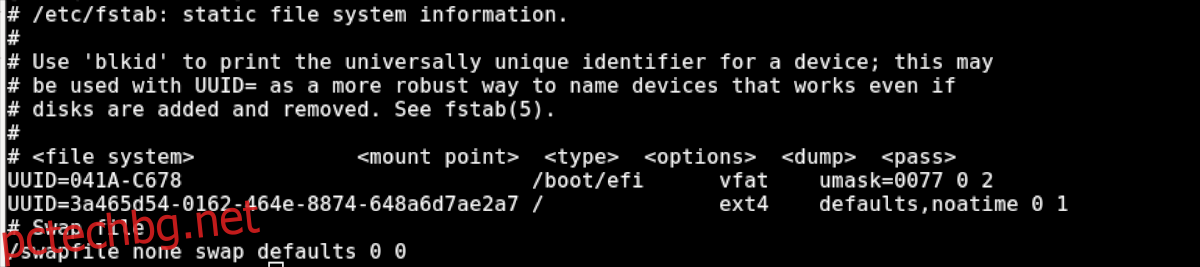
cat /mnt/etc/fstab
Не-UEFI
Ако сте инсталирали Arch Linux в режим без UEFI, буутлоудърът се инсталира директно в MBR на основния дял. Няма нужда да монтирате нищо друго освен основния дял, за да поправите grub.
Преинсталиране на grub
Ако вашият Grub е повреден на Arch Linux, можете просто да го инсталирате отново, за да го поправите. За да го инсталирате отново, първо ще трябва да получите достъп до съществуващата система Arch Linux в Arch Chroot. За да направите това, въведете командата arch-chroot по-долу.
arch-chroot /mnt
Като въведете командата по-горе, ще получите достъп до вашата инсталация на Arch Linux. Оттук Grub може лесно да бъде преинсталиран.
Grub преинсталирайте UEFI
За да инсталирате отново Grub на UEFI система, въведете командите по-долу. Не забравяйте да промените –efi-directory=/boot/efi, ако вашата EFI директория не е /boot/efi.
pacman -S grub efibootmgr os-prober grub-install --target=x86_64-efi --efi-directory=/boot/efi --bootloader-id=grub grub-mkconfig -o /boot/grub/grub.cfg
Grub преинсталиране на не-UEFI
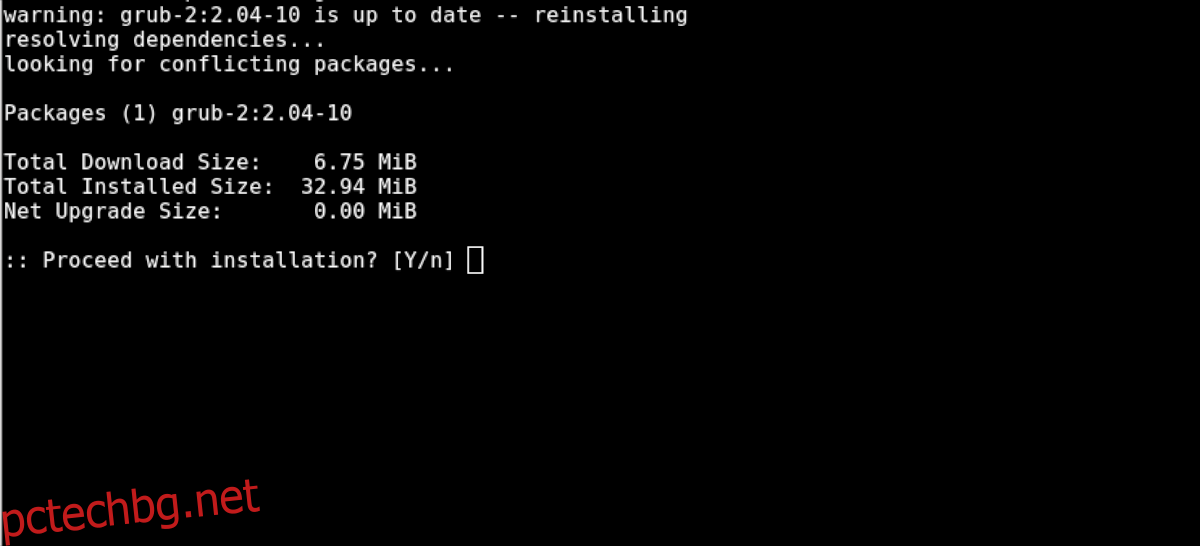
За да инсталирате повторно Grub на система, която не е UEFI, въведете командите по-долу. Не забравяйте да промените /dev/sda във втората команда, за да отразите твърдия диск, на който сте инсталирали Arch Linux.
pacman -S grub grub-install --recheck --target=i386-pc /dev/sda grub-mkconfig -o /boot/grub/grub.cfg